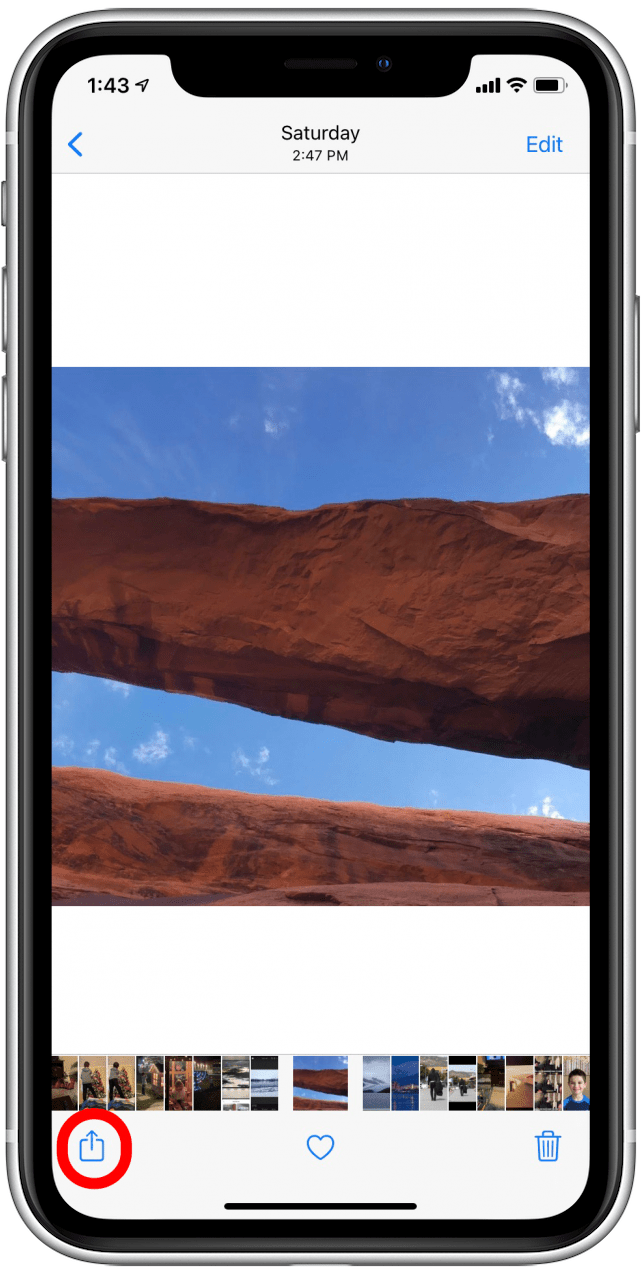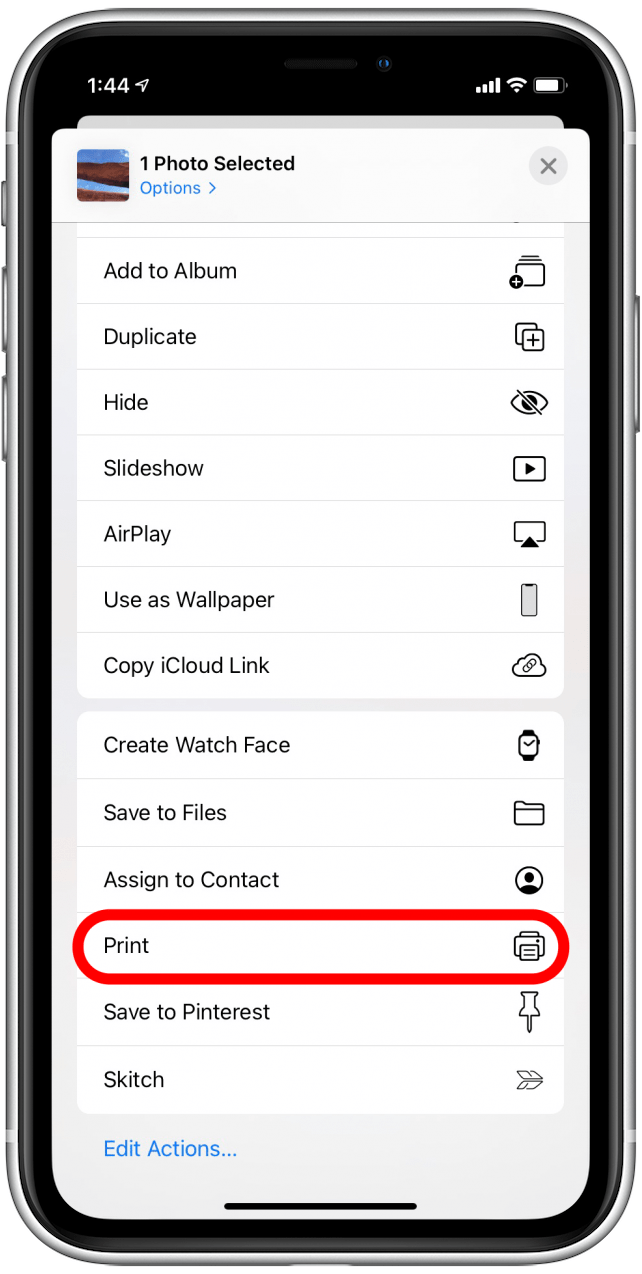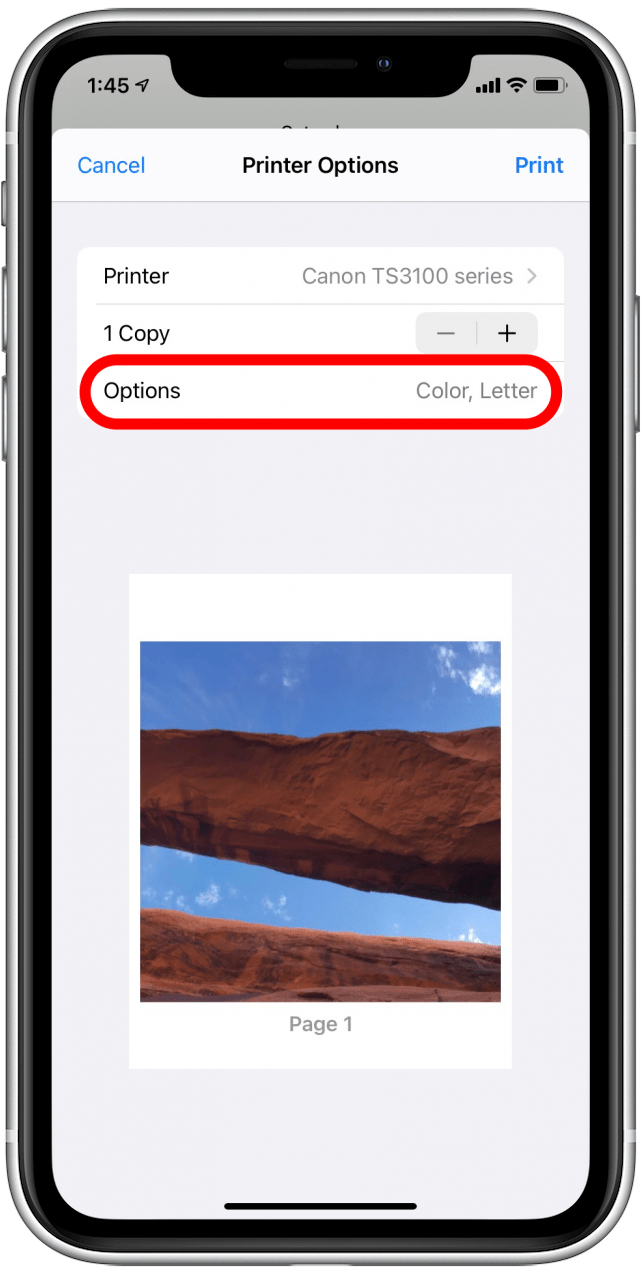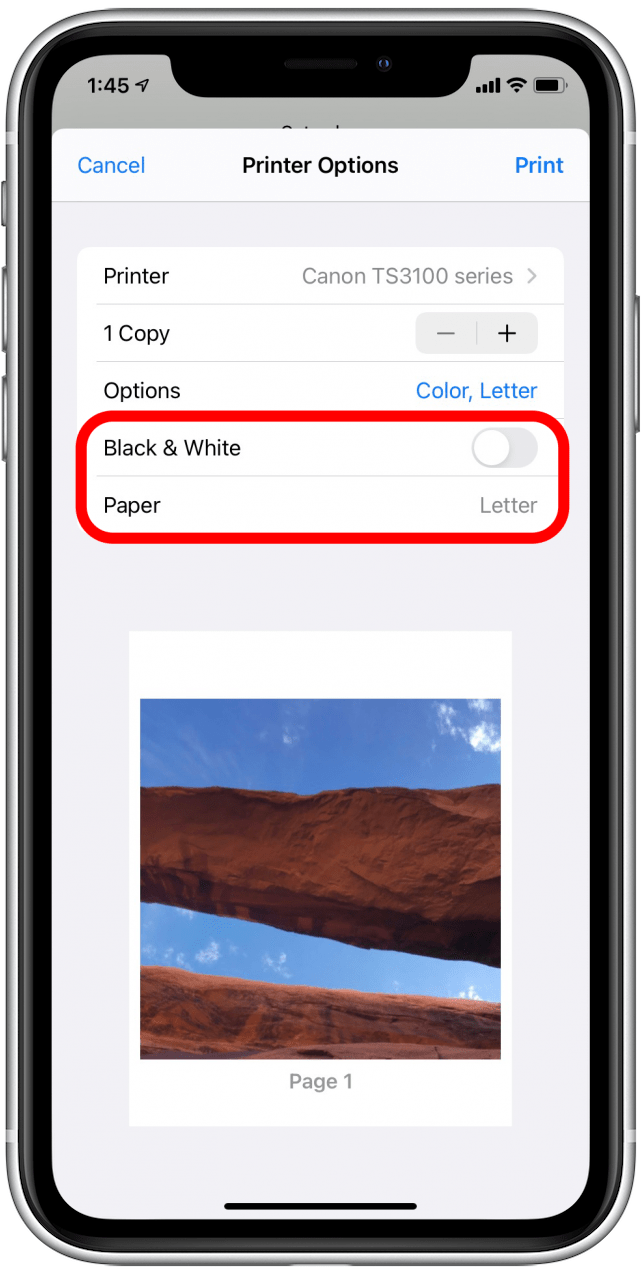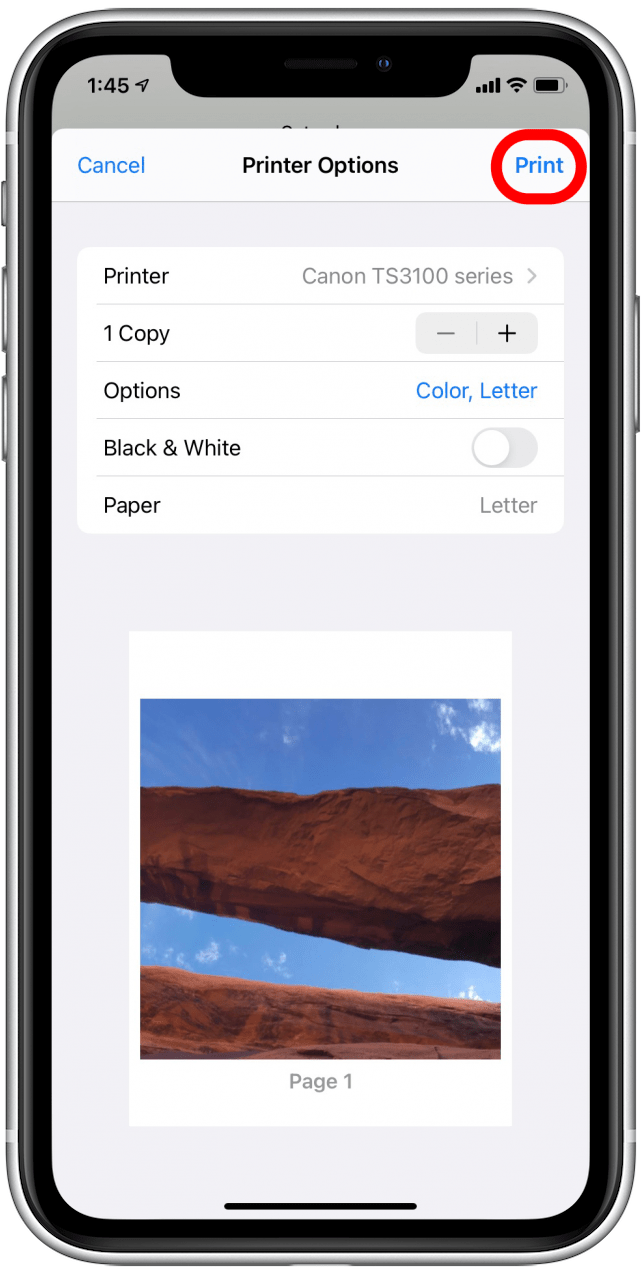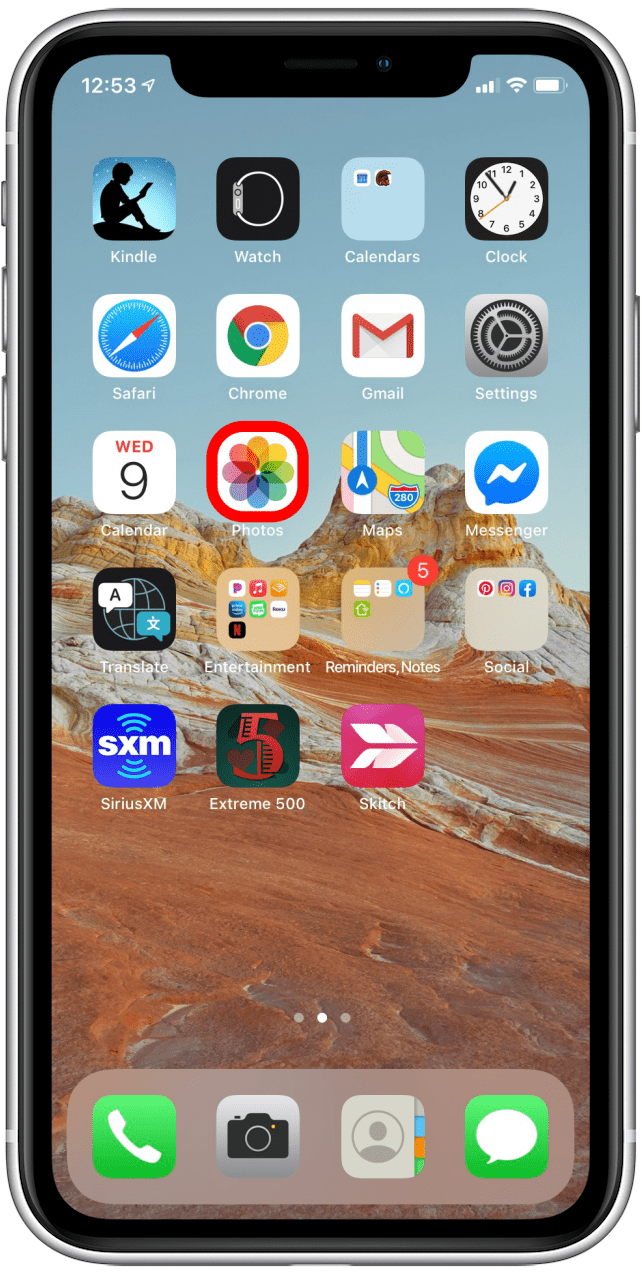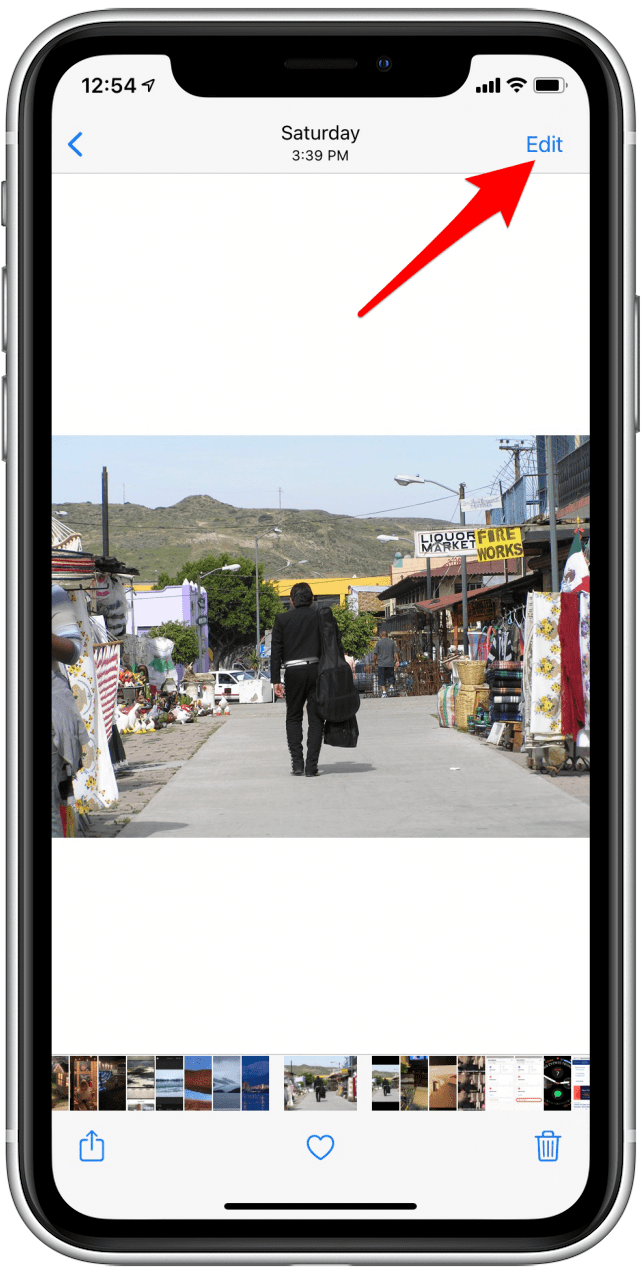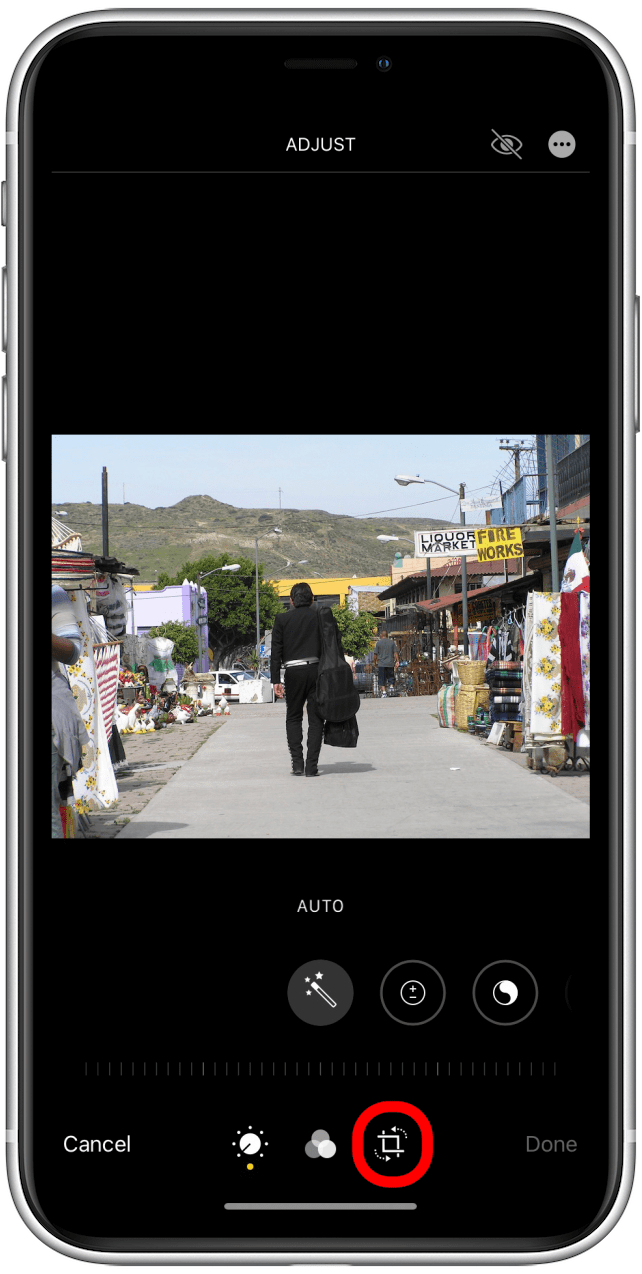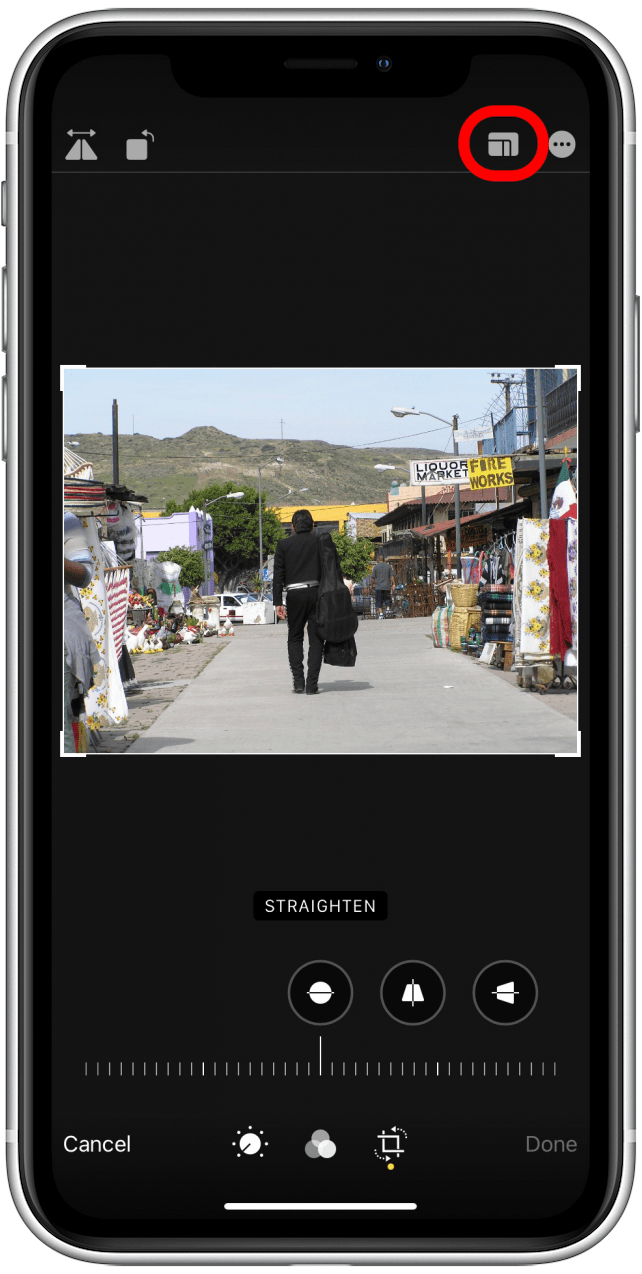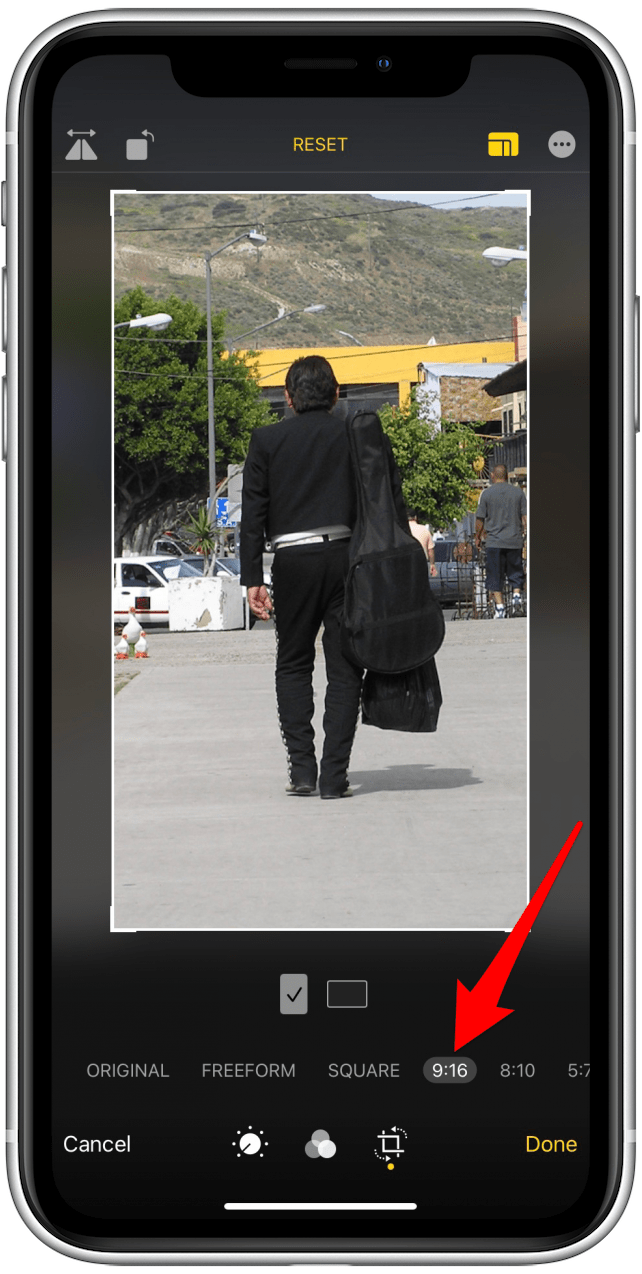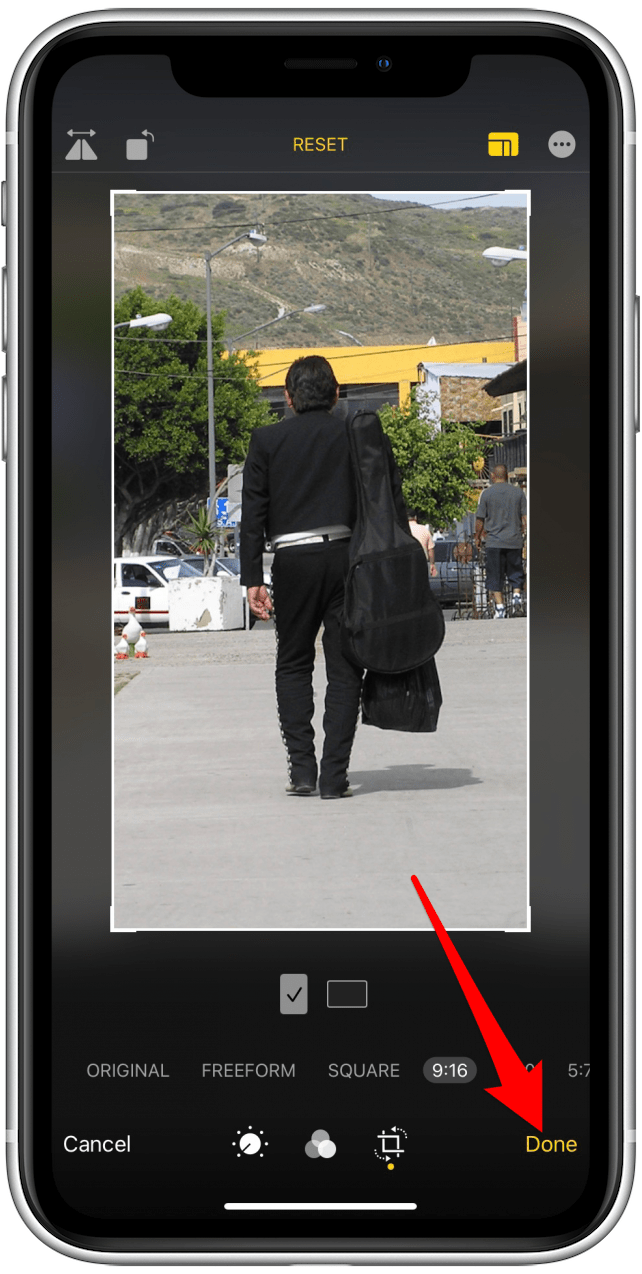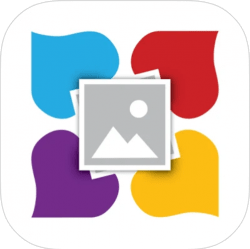Afdrukken vanaf uw iPhone is leuk en gemakkelijk, maar het is niet altijd duidelijk hoe u de printerinstellingen kunt wijzigen wanneer u afdrukt via AirPrint. Of u nu wilt weten hoe u het papierformaat kunt wijzigen wanneer u foto’s afdrukt vanaf een iPhone, of dat u andere printerinstellingen wilt wijzigen, we leren u hoe u de nodige wijzigingen kunt aanbrengen om goed te kunnen afdrukken. We bespreken ook afdruk-apps van derden die uw leven gemakkelijker kunnen maken! Hier leest u hoe u de printerinstellingen op uw iPhone kunt wijzigen.
Wat staat er in dit artikel:
- Hoe wijzig ik het afdrukformaat op de iPhone in AirPrint?
- Het fotoformaat wijzigen om vanaf uw iPhone af te drukken
- Apps afdrukken voor uw iPhone
Hoe u het afdrukformaat op de iPhone kunt wijzigen
AirPrint op iPhone is een optie waarmee een gebruiker foto’s of bestanden rechtstreeks van zijn iPhone naar een printer met AirPrint-mogelijkheden kan sturen. AirPrint geeft de gebruiker een paar opties als het gaat om afdrukken. Houd er echter rekening mee dat dit basisopties zijn en dat deze afhankelijk zijn van de printer die u gebruikt.
Hoe wijzig ik het afdrukformaat op de iPhone in AirPrint?
Met AirPrint kan een gebruiker de afdrukinstellingen wijzigen vanaf zijn iPhone. Dit is afhankelijk van de printer en de beschikbare afdrukopties. Om de printeropties op de iPhone te wijzigen:
- Selecteer het bestand of de foto die je wilt afdrukken en selecteer het Share-pictogram onder aan het scherm.
- Scroll naar beneden en selecteer Afdrukken.


- Selecteer Opties om beschikbare afdrukopties weer te geven. In dit geval stelt de printer ons in staat om het papierformaat en de kleur te wijzigen, maar uw printer biedt mogelijk meer of minder opties.


- Nadat u de printerinstellingen heeft gewijzigd, tikt u op Afdrukken in de rechterbovenhoek.

Hoe u het fotoformaat kunt wijzigen om vanaf uw iPhone af te drukken
Soms geeft het aanpassen van het afdrukformaat op uw iPhone u nog steeds niet het gewenste papierformaat bij het afdrukken van foto’s. Als u het afdrukformaat voor een foto wilt aanpassen wanneer u afdrukt vanaf uw iPhone, moet u de foto mogelijk eerst bijsnijden in de Foto’s-app.
- Open de Foto’s-app en selecteer de foto die je wilt bijsnijden.
- Tik op Bewerken.


- Selecteer het Bijsnijden-pictogram.
- Selecteer nu het Frame-pictogram boven aan het scherm.


- U kunt nu kiezen uit landschaps- of portretmodi en verschillende vooraf ingestelde bijsnijdverhoudingen.
- Tik op Gereed in de rechterbenedenhoek als je klaar bent met bijsnijden.


Veelgebruikte bijsnijdverhoudingen voor het afdrukken van een foto met je iPhone zijn 8:10, 2:3 en 5:7. Je kunt de optie selecteren die er het beste uitziet voor de foto die je afdrukt.
Apps afdrukken voor uw iPhone
De afdrukopties die beschikbaar zijn in de iPhone Foto’s-app en via AirPrint zijn enigszins beperkt. Voor toegang tot meer diepgaande instellingen, waaronder het wijzigen van het afdrukformaat op de iPhone, moet je een app downloaden van de Apple App Store. In dit gedeelte bekijken we enkele van onze favoriete afdruk-apps.
Canon PRINT Inkjet/SELPHY (gratis)
Deze app is perfect voor degenen die een Canon-printer bezitten. De Canon PRINT Inkjet/SELPHY-app zit boordevol basisfuncties, maar bevat ook meer unieke functies zoals een scanner en fotosjablonen. Als extra bonus is het gratis!
- Gebruik uw iPhone als scanner en verzend scans direct om af te drukken
- Maak foto-items zoals kalenders met de apps-sjablonen
- Aanpassen, paginagrootte, vergroting en afdrukkwaliteit in app
- Ideaal voor Canon-printers, maar mogelijk niet compatibel met andere printers
HP Smart (gratis)
Met de HP Smart-app kunt u bestanden afdrukken, scannen en delen met uw HP-printer.
- Eenvoudig koppelen en instellen
- Maak verbinding met de HP Store om unieke items en prints af te drukken of te bestellen
- Bevat een scanner
- Hiermee kunt u foto’s bewerken en opslaan in de cloud
- Print vanaf elke locatie en stel afdruktaken in
- Bevat een enorme verscheidenheid aan functies die overweldigend kunnen zijn voor iemand die op zoek is naar een eenvoudige print-app
- Mogelijk niet compatibel met niet-HP printers
Tik en print (gratis)
De Tap & Print-app is ontworpen om gemakkelijk te gebruiken met een grote verscheidenheid aan printers.
- Bevat een scanner
- Makkelijk te navigeren
- Bevat een grote verscheidenheid aan afdrukopties, zoals instellingen voor formaat en rand
- Meer dan 1.200 printers ondersteund
- Deze app is niet printerspecifiek, dus bepaalde functionaliteiten kunnen beperkt zijn omdat de app geen functies voor elke printer bevat
Epson Print (gratis)
Deze app is gratis en heeft solide beoordelingen. De Epson Print-app blinkt uit door zijn gebruiksgemak en navigatie. De eenvoudige lay-out van de app maakt afdrukken gemakkelijk en snel.
- Pas afdrukformaten en instellingen aan in de app
- Scan documenten met de ingebouwde scanner
- Synchroniseer bestanden met cloudopslag
Nu foto’s worden afgedrukt: CVS-foto
Met deze print-app kunt u een foto of document naar uw dichtstbijzijnde CVS-apotheek sturen om af te drukken. De Photo Prints Now-app is gratis en gebruiksvriendelijk, en is een geweldige optie voor mensen zonder een printer thuis. Je kunt printen op Kodak Moments-papier, waardoor je foto’s er fantastisch en consistent uitzien.